CCNA実機ラボ#1:Static Routing Configuration:構築Step2
【構築手順】
●Step2
隣接しない機器=直接接続していないセグメント(192.168.x.0 /24)への疎通確認
Step1にて基本構成を構築しました。
状況確認をしましょう。
◆まずはR1からR2(192.168.1.2)へpingを打ちます。
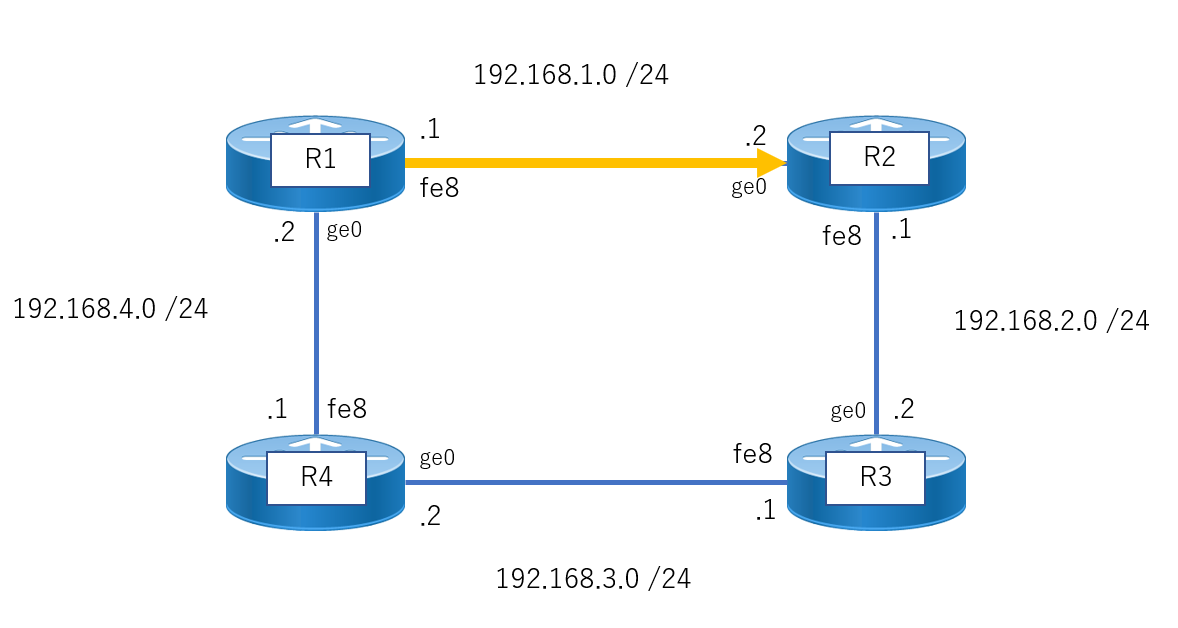
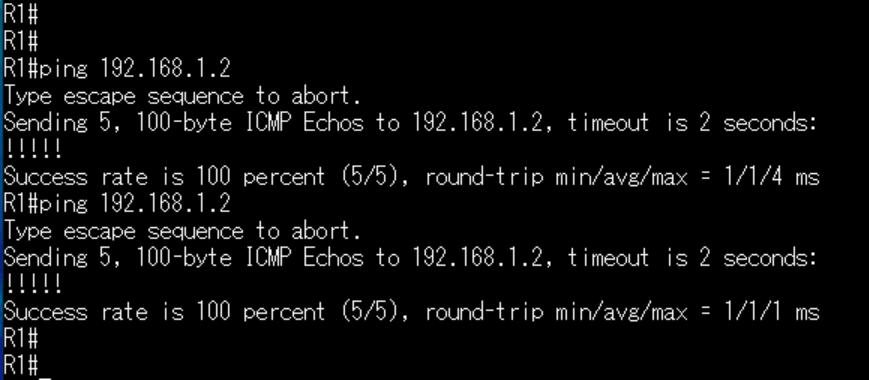
これはしっかり通ります!!!!!
◆次にコンソールケーブルをR2に挿して、R2からR3(192.168.2.2)へpingします。
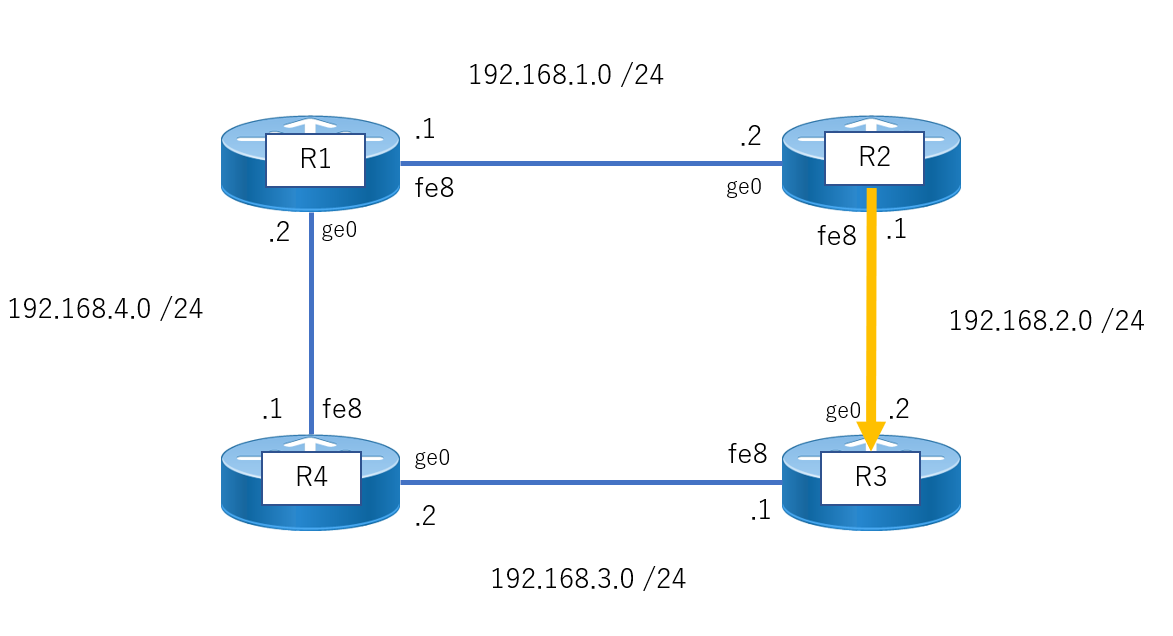
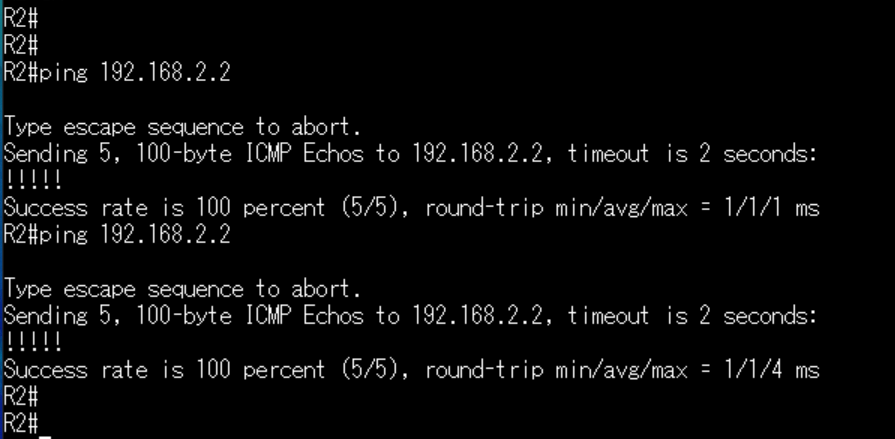
これも通ります!!!!!
※ここからが戦いです
◆R1からR3(192.168.2.2)へpingを打ってみましょう。
→どうなると思いますか???
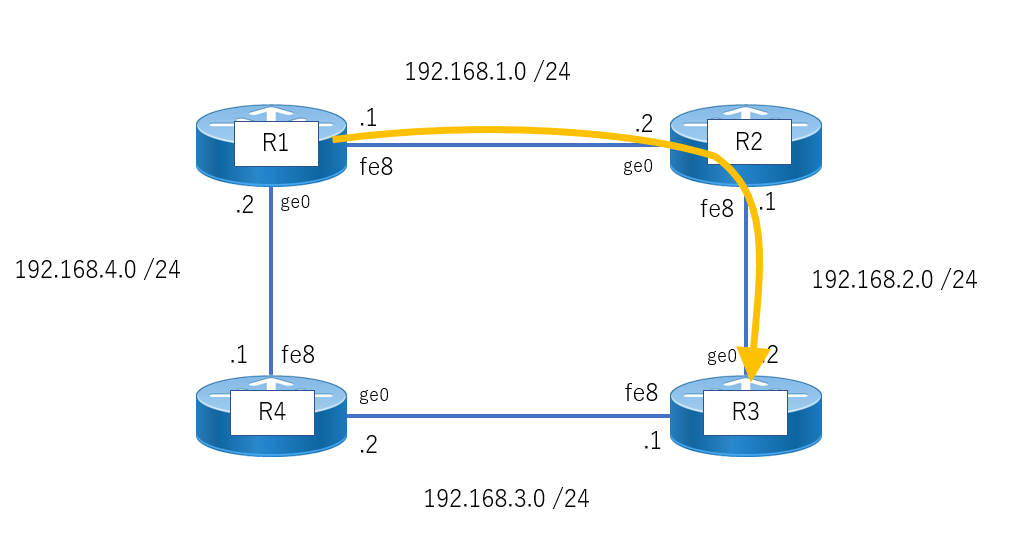

これは通りません.....なぜ.....
状況を整理します。
・R1からR2(192.168.1.2)へはpingが通る
・R2からR3(192.168.2.2)へはpingが通る
・R1からR3(192.168.2.2)へはpingが通らない
ここからルーティングという概念を学ぶことになります。
◆R1のルーティングテーブルを確認しましょう!
------------------------------------------------------------
R1#show ip route
※登録されているセグメントが表記されます。
------------------------------------------------------------
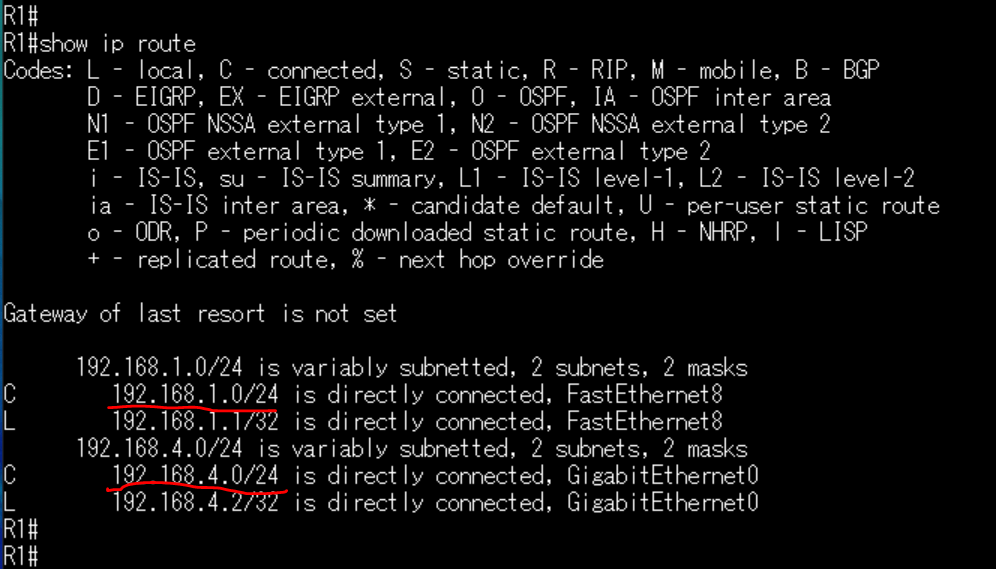
「C」とある右側をみていただくと、
「192.168.1.0 / 24」「192.168.4.0 /24」とあります。
「C」の意味は「直接接続している」という意味で、
「192.168.1.0 / 24」「192.168.4.0 /24」の2つのセグメントが接続=登録していることを表しています。
さきほどR1からR3(192.168.2.2)へはpingが通りませんでしたが、そもそもR1には「192.168.2.0 /24」が登録されていないことから、「192.168.2.2」にpingを打つように指示をされても、どこに通信したらいいかわからない状態です。
このような場合、ルータは通信を破棄するルールがあります。
したがって、R1に対して宛先である「192.168.2.0 /24」と、そこへ通信するための経由地点(next-hop)を登録する必要があります。
「宛先に対して最適な経路を選択すること」を「ルーティング」といいます。
「ルーティング」には大きく2種類あります。
1つが宛先と経路を手動で設定するStatic Routingと、もう1つが仕組みによって登録されていないセグメント(宛先)をルータ間で共有し最適な経路を自動で計算するDynamic Routingがあります。
ここではStatic Routingについて学びます。
以降、Static Routingの設定を行います。
Step3に続く。